
PPT幻灯片制作方法
10页1、PPT幻灯片制作方法进入方法:单击任务栏中的“开始”,选择“程序”,再点Powerpoint”,点“空演示文稿”,选择所需版式,单击确定。(也可通过创建快捷方式,从桌面直接进入)2、认识标题栏、菜单栏、工具栏等,幻灯片的制作常用的菜单为“插入”、“格式”、“幻灯片放映”、和“视图”几项。3、新建幻灯片:点工具栏上的第一个图标。4、插入新幻灯片:点菜单中“插入”中的“新幻灯片”,单击菜单栏上的“格式”,选择“幻灯片版式”,如果需要设置一定的颜色作为背景或要选用模版,也可以在“格式”中选择。5、幻灯片的移动:可直接用左键上下拖动来实现。6、幻灯片删除:右键单击左边要删除的幻灯片,选择“删除幻灯片”(如果没有此项,可选择“剪切幻灯片”)7、幻灯片保存:点工具栏上的第三个图标。存到指定盘的指定位置。为了避免制作的幻灯片丢失,要做到随时保存。8、打开幻灯片:可从“我的电脑”中进入,也可直接点工具栏上的第二个图标,找到所需文件,然后打开。二、插入文字、艺术字及图片(一)、插入文字:往空白版式的幻灯片输入文字必须通过插入横排或竖排文本框来实现。方法及步骤如下:1、用鼠标左键点击工具栏下方的横排或竖排
2、文本框,幻灯片上会出现一个黑“十”字,用左键拖动成一个一定大小的文本框,便可在里面输入所需文字。(也可把现在的文档复制到文本框中)2、其位置和所需大小可通过鼠标来拖动。当光标放在文本框上变为交叉的“十”字形箭头时,便可按住左键拖动到所需位置;当光标放在文本框边缘上的方块内变成下上方向或左右方向的箭头时便可用左键拖动调整其所需大小。3、要对文本框内的文字进行字体、字形、字号、颜色的设置,可通过菜单栏中的“格式”或单击右键,点击“文字”,进行一一设置,然后点击“确定”即可。(二)、插入艺术字:为了增强字体(一般用于标题)的活泼性,可插入艺术字,方法及步骤如下:1、单击菜单栏的“插入”,点击“图片”,在下拉框中点击“艺术字”,或直接点击下面工具栏中的斜体“A”字,在“艺术字库”中选择好样式(左边为横排版,右边为竖排版),点“确定”。2、在“编辑艺术字”的方框中输入所需内容,并设置好字体、字号及是否加粗或倾斜,点“确定”。3、单击左键选中所插入的艺术字,然后点击菜单中的“格式”,点“艺术字”或单击右键点“设置艺术字格式”,然后依据所需对所插艺术字的颜色、线条及尺寸(包括旋转度)进行设置,最后点
3、“确定”。(也可通过艺术字工具栏对其进行多种设置)4、艺术字的位置和大小也可通过鼠标来调整,方法与调整文字的方法相同。其方向也可根据需要来调整,一种方法是运用艺术字工具栏中的调整按钮,一种方法是从格式菜单中进入到“设置艺术字格式”中的“尺寸”来精确的高速所需旋转的度数。(三)、插入图片:根据需要,可在幻灯片内插入图片,(也可选用合适的图片作为幻灯片的背景)。图片可来自剪帖画,但做课件时,我们一般都是选用自己下载好的图片,所以这里省去剪贴画的插入方法,只介绍文件中图片的插入方法:1、点击菜单中的“插入”,点下拉框中的“来自文件”,找到图片保存的位置,单击左键选中所需图片,然后点下方的“插入”,即可。其大小及位置的调整与前面讲到的艺术字的调整方法相同。(这时我们就可以选用合适的图片作为花边或以某个图片作为整个幻灯片的背景。花边的角度也可以调整,背景应拉大成整个幻灯片,但不能超过边界)2、如果不用上述操作方法,也可到找所需图片,单击右键,选“复制”,然后回到幻灯片上,单击右键点“粘贴”,即可。3、插入自选图形:可根据需要从自选图形中选择所需要图形,然后选中它,通过“格式”中的“自选图形”设置
4、框,对它进行填充颜色及线条等的设置。4图片组合:如果想要几张相关图片成为一个整体,可通过“图片组合”来实现。方法是:按住SHIFT键,单击右键,点“组合”即可。5、文本框设置:可通过“格式”菜单,对文本框的填充颜色及线条进行设置。也可实现文本框背景透明。备注:如果要删除所插入的文字、艺术字或图片,可先选中,然后按下键盘上的删除(Delete)。三、自定义动画我们可对每张幻灯片上所插入的文字、图片等进行动画处理。方法如下:1、选中要进行动画设置的幻灯片,然后点击菜单栏中的”幻灯片放映“,再点击”自定义动画“,接着设置框上面的框内选中要进行动画设置的对象,在前面打上对号,(没有选中的部分,会在播放时一并自动出现)。2、上面选中的对象,会出现在下面的框内,我们可通过旁边的两个上下箭头进行调整,排列好播放顺序。3、最后点击旁边的”动画效果“,选择合适的效果。4、放映方式可选择单击鼠标,也可一一设成定时播放,以秒为单位。然后单击“确定”。(在点”确定“前,可单击上面的”预览“,检查是否合意,以便做随机的调整。)设置好以后,可点编辑窗口左下角的放映图标,观看放映效果。四、插入声音(一)、在制作幻灯
《PPT幻灯片制作方法》由会员鲁**分享,可在线阅读,更多相关《PPT幻灯片制作方法》请在金锄头文库上搜索。

2021学校军训最新心得感悟范文
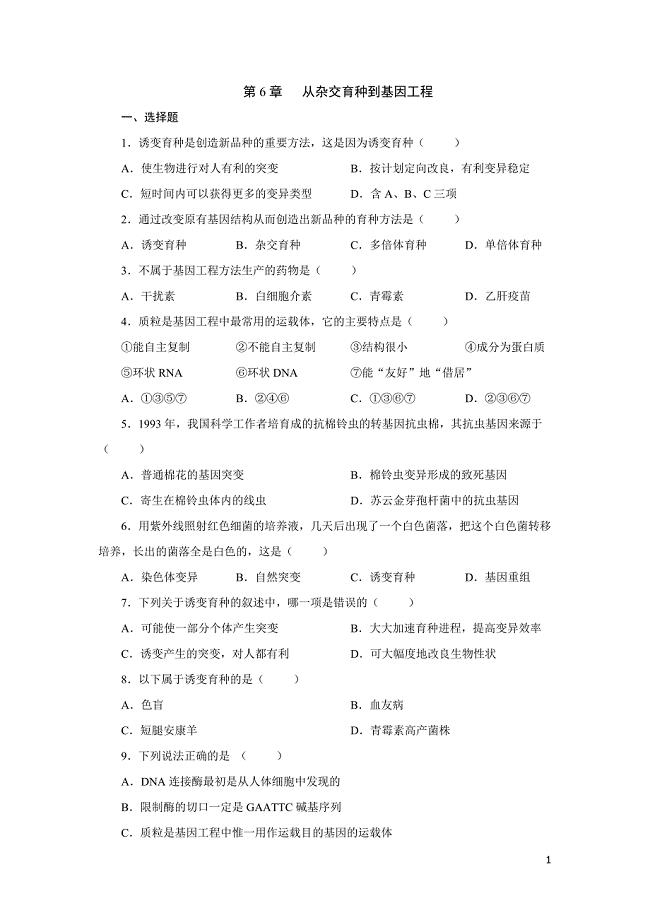
高中生物_必修二_从杂交育种到基因工程测试题及答案

XX县新城区供水工程建设项目申请报告.doc

医德医风考核奖惩办法.doc

关键施工重点、难点认识解决措施
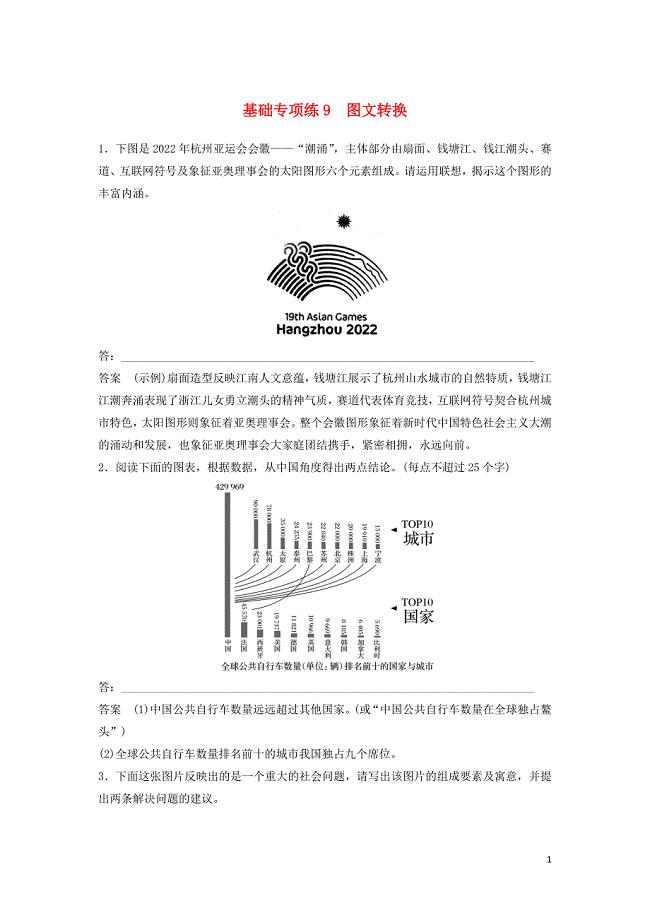
浙江省2020版高考语文一轮复习 加练半小时 基础突破 基础专项练9 图文转换

国际公法作业.doc
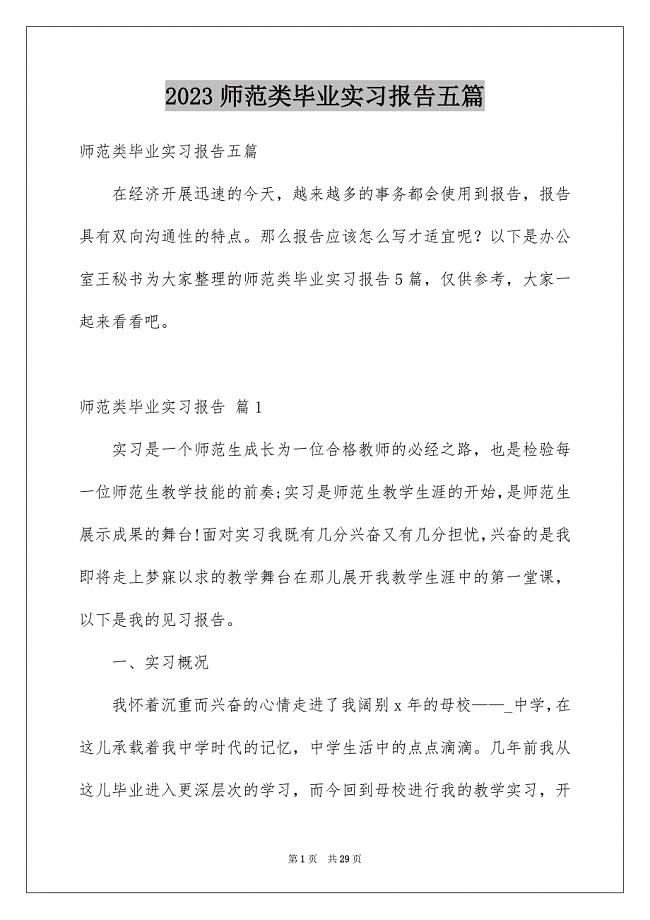
2023年师范类毕业实习报告五篇.docx
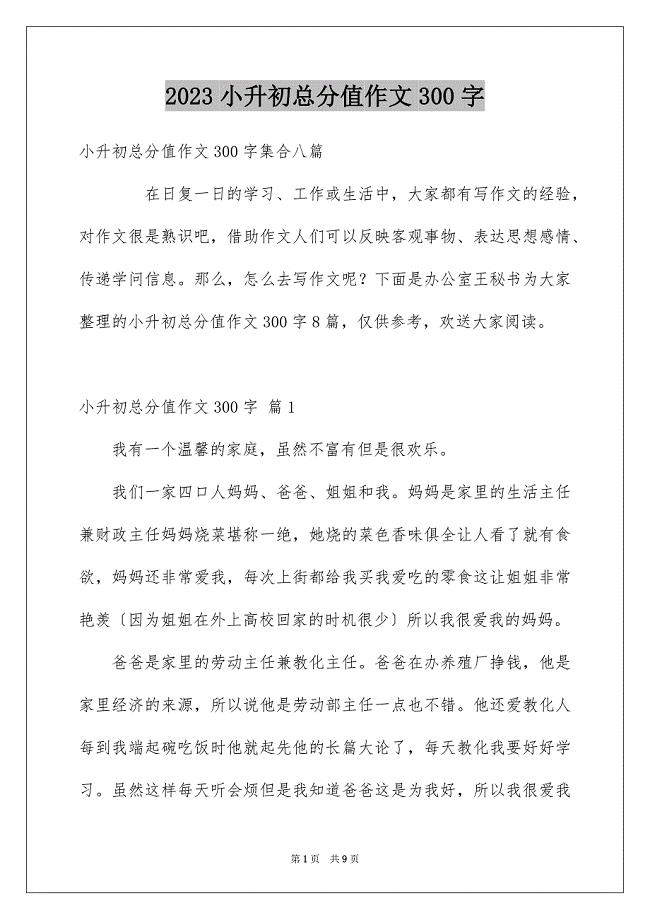
2023年小升初满分作文300字112范文.docx
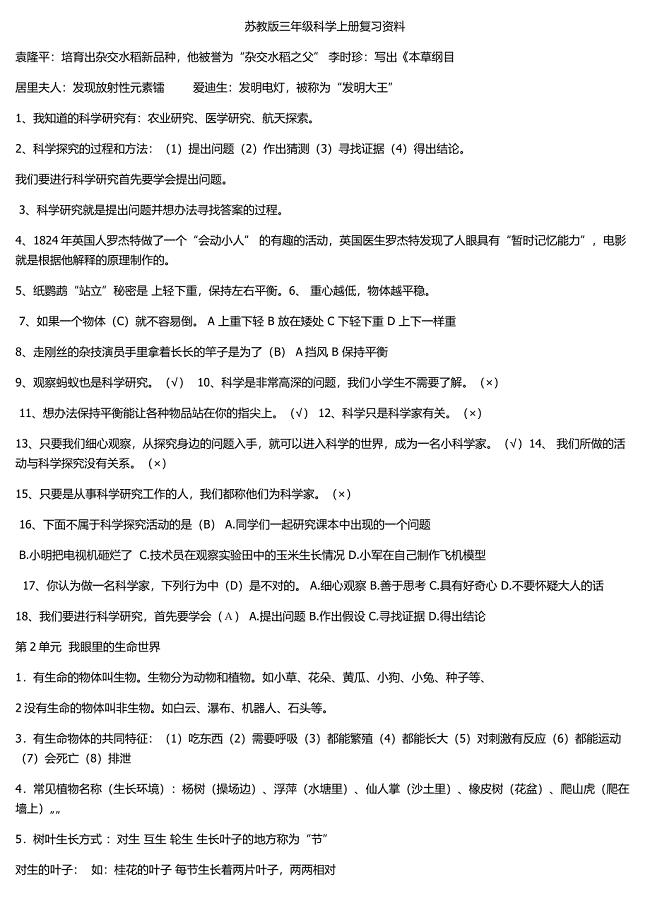
苏教版三年级科学上册复习资料.docx

电工维修主管年度总结
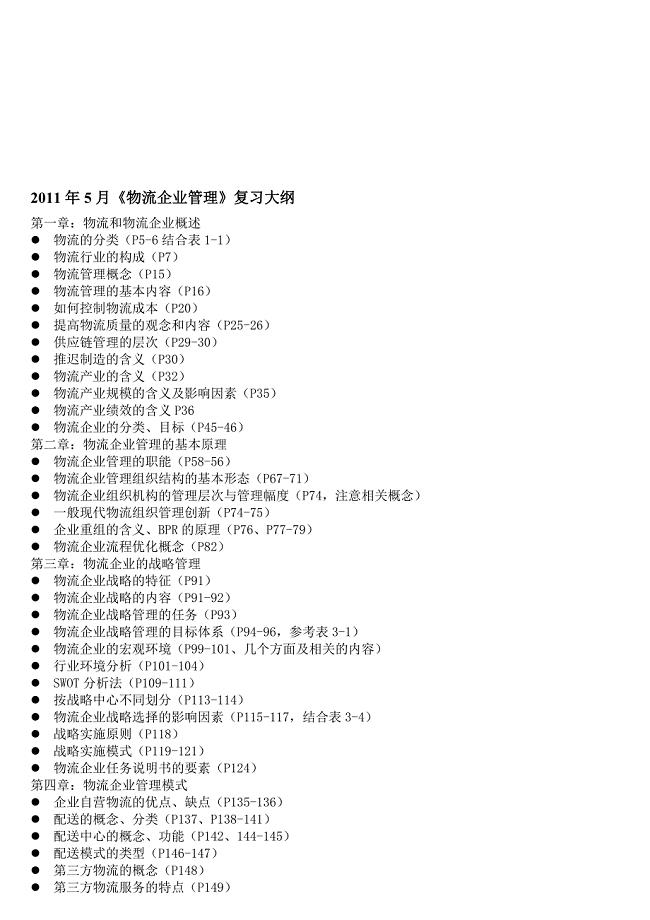
物流企业管理复习资料.doc
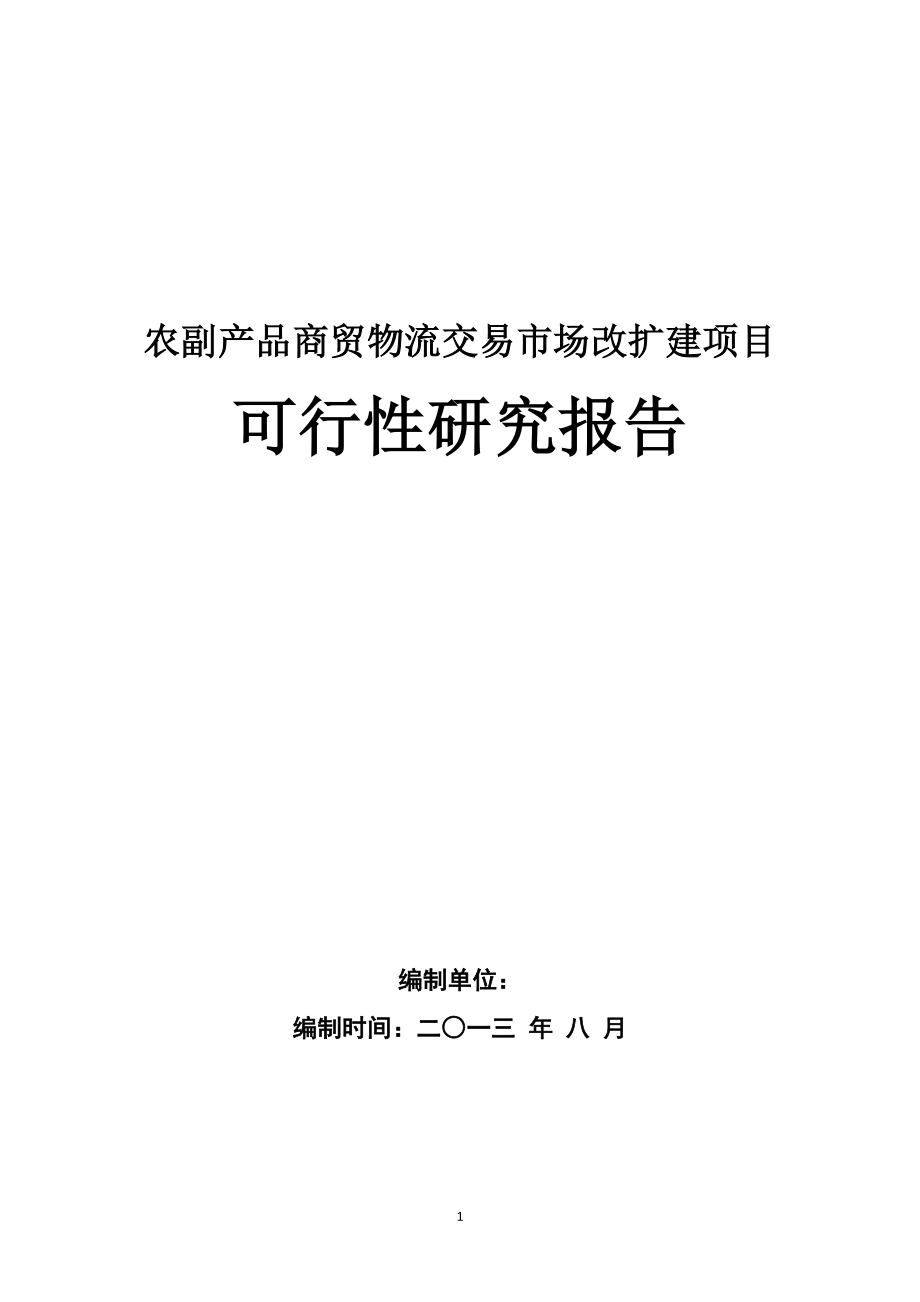
农副产品商贸物流交易市场改扩建项目可行性研究报告.doc

水泥检测报告.docx

运动会加油稿通用15篇
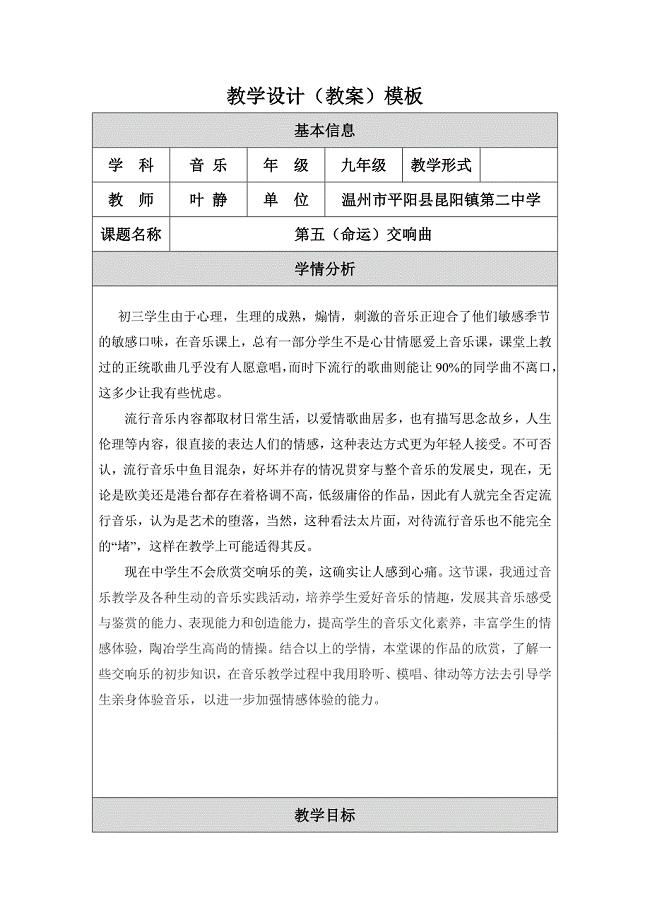
教学设计(教案)模板叶静
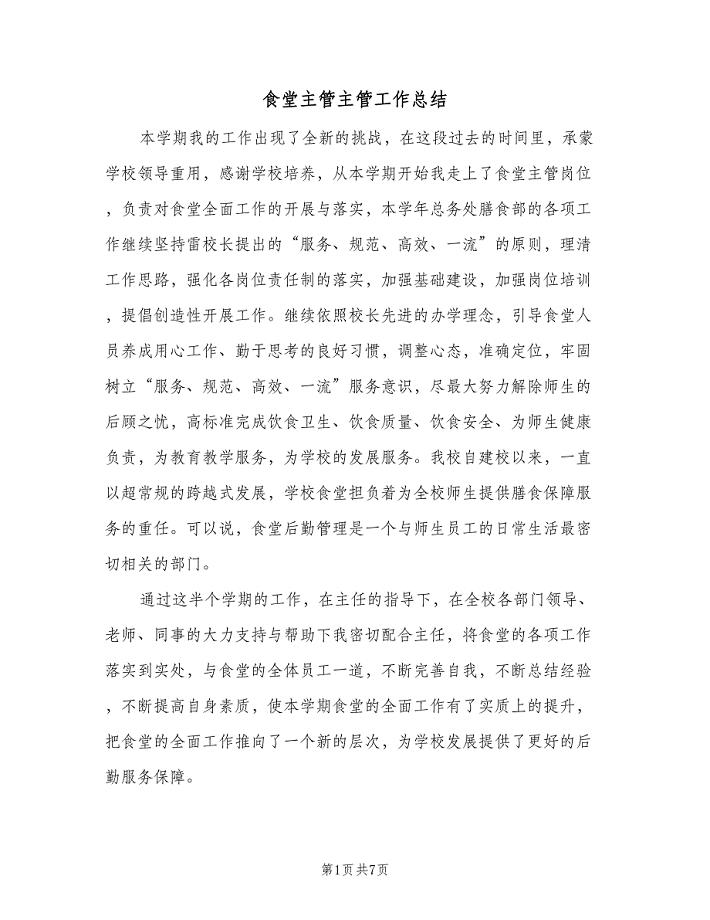
食堂主管主管工作总结(二篇).doc
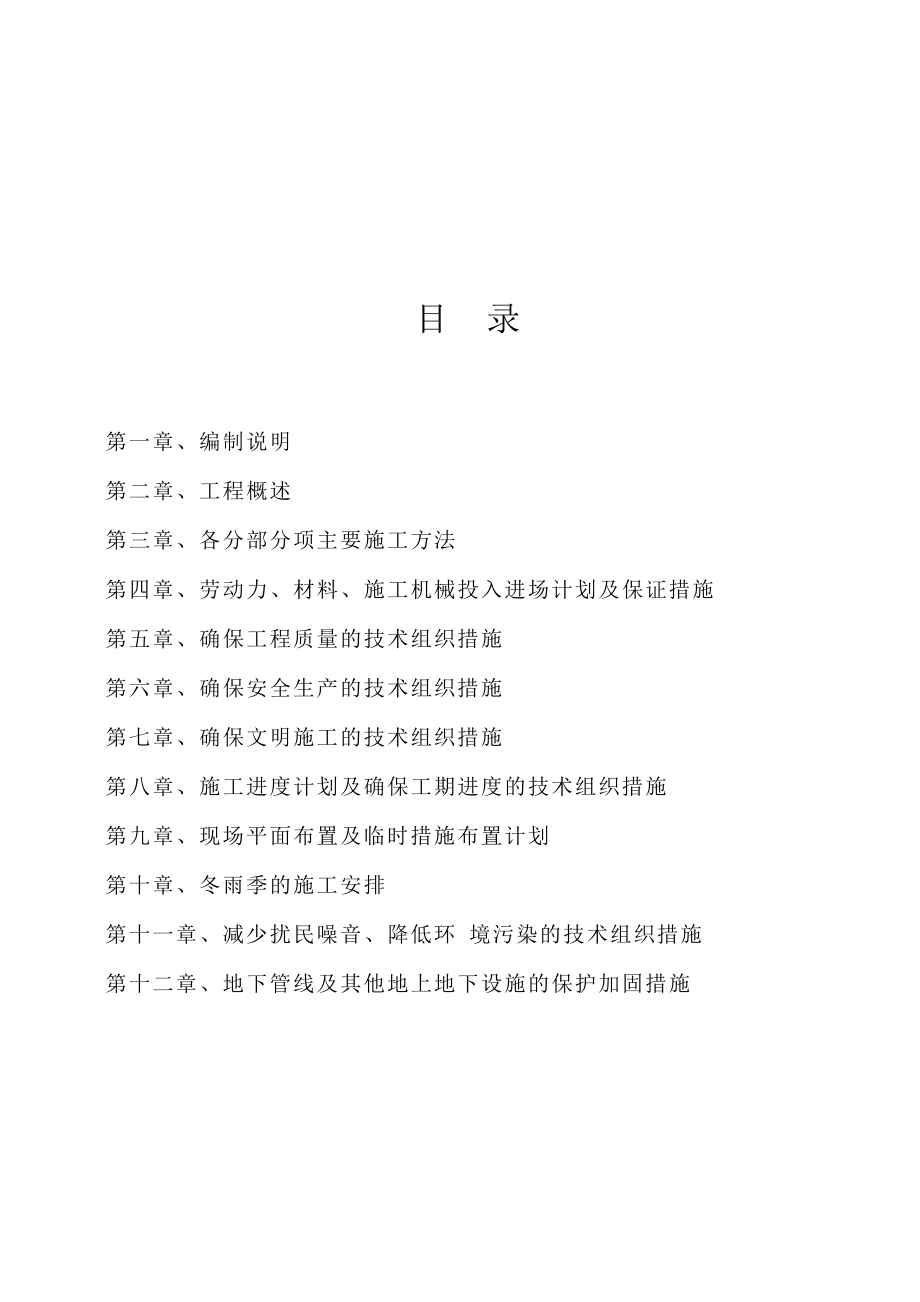
大唐财富广场内部道路工程施工组织设计.doc

白羊座有什么性格特征【土型人性格有什么特征】.docx

施工临时用电施工方案.doc
 某别墅项目商业计划书
某别墅项目商业计划书
2023-05-03 26页
 岱山县周边岛屿开发项目
岱山县周边岛屿开发项目
2023-07-12 15页
 电路租赁协议书
电路租赁协议书
2023-10-09 9页
 紫泥取水泵房(冲孔灌注桩)施工方案
紫泥取水泵房(冲孔灌注桩)施工方案
2022-11-29 43页
 麻醉科技术操作规程完整
麻醉科技术操作规程完整
2023-12-01 17页
 某度假区施工图设计任务书
某度假区施工图设计任务书
2022-09-15 35页
 某建设公司施工组织设计教材
某建设公司施工组织设计教材
2023-06-08 142页
 绩效管理操作手册
绩效管理操作手册
2022-10-11 52页
 NBVK-WI-PR031室外混凝土道路管理作业指引
NBVK-WI-PR031室外混凝土道路管理作业指引
2024-02-02 7页
 某公司营销部中央空调维修改造项目公开招标文件
某公司营销部中央空调维修改造项目公开招标文件
2022-11-09 63页

